win10笔记本触摸板怎么关闭禁用
更新时间:2024-09-23 12:57:49作者:yang
在使用Win10笔记本电脑时,有时候触摸板的功能会干扰我们的操作,这时候我们可能会想要关闭或禁用触摸板,Win10触摸板的关闭方法是什么呢?通过简单的设置,我们就可以轻松地关闭或禁用Win10笔记本的触摸板,让我们更加便捷地使用电脑。接下来让我们一起了解一下具体的操作步骤吧。
win10关闭触摸板教程1、首先我们点击左下角的开始按钮。
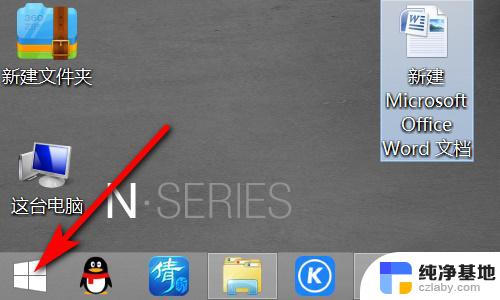
2、然后点击上方的齿轮按钮进入设置。
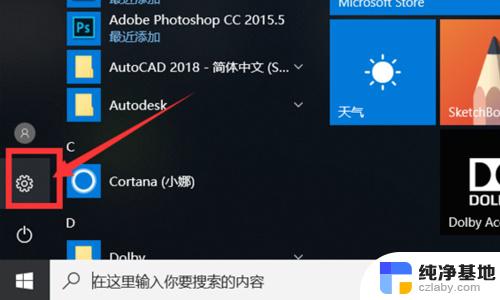
3、在设置界面中选择“设备”。
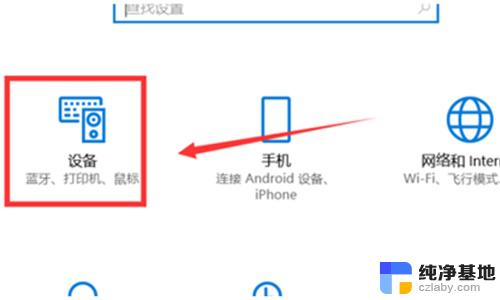
4、然后点击左边的“触摸板”。
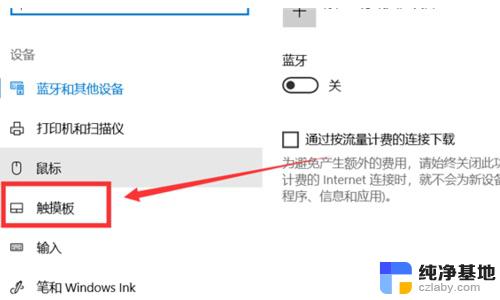
5、选择相关设置中的“其他设置”。
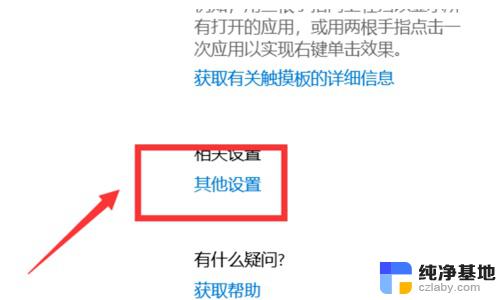
6、在触摸板的选项卡中点击“停止设备”。
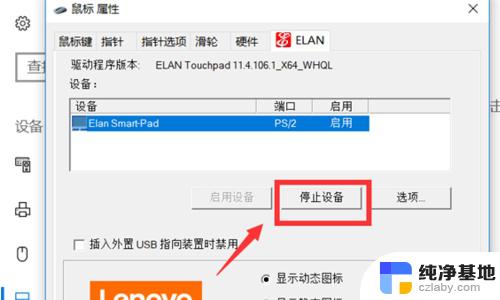
7、在弹出窗口选择“是”即可。
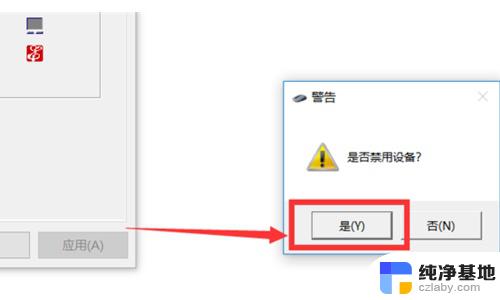
以上就是win10笔记本触摸板怎么关闭禁用的全部内容,还有不清楚的用户就可以参考一下小编的步骤进行操作,希望能够对大家有所帮助。
- 上一篇: windows10用键盘怎么关机
- 下一篇: win10怎么把显示器调的很暗
win10笔记本触摸板怎么关闭禁用相关教程
-
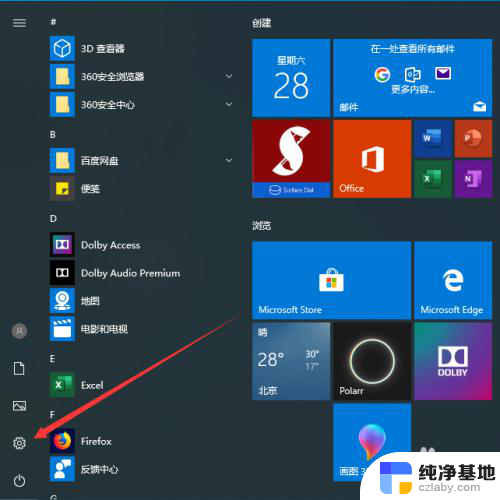 win10禁用笔记本自带触摸板
win10禁用笔记本自带触摸板2023-12-04
-
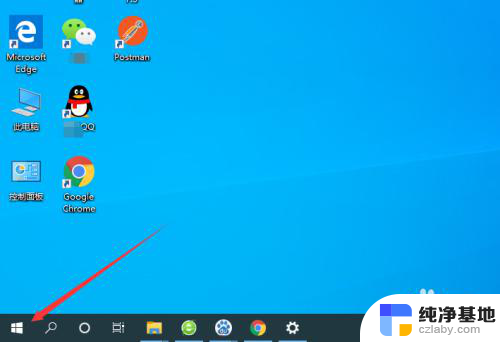 笔记本触摸板如何禁用
笔记本触摸板如何禁用2024-05-21
-
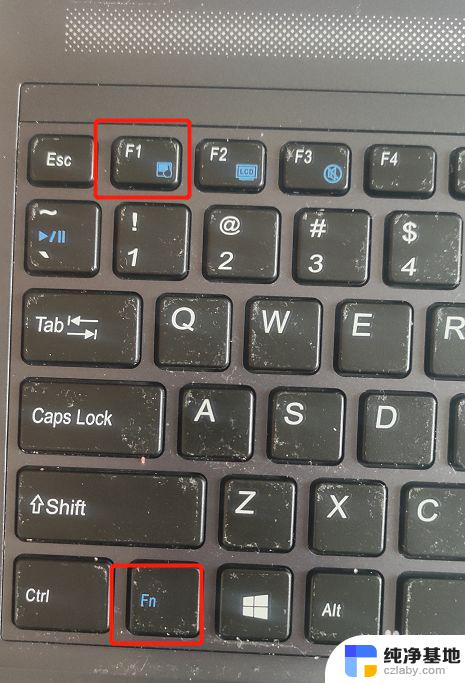 win10笔记本鼠标触摸板关不掉
win10笔记本鼠标触摸板关不掉2024-10-03
-
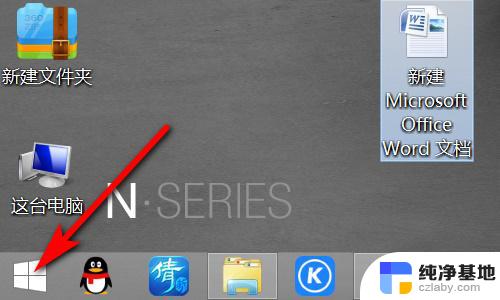 win10笔记本电脑关闭触控板
win10笔记本电脑关闭触控板2024-09-20
win10系统教程推荐